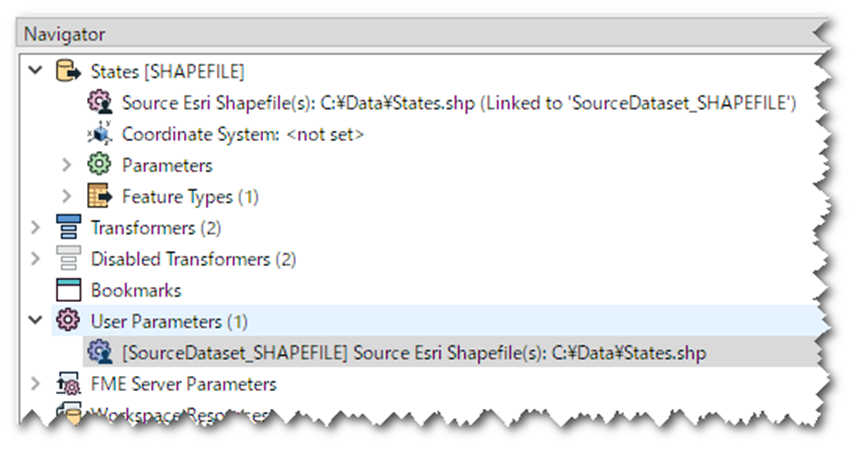FMEリファレンス > リーダーの追加
最終更新: 2022-1-6 | FME 2021.2.0.1
ワークスペースにリーダーを追加するには、Workbench メニュー: Readers > Add Reader を選択、または、ツールバーの![]() ボタンをクリックして Add Reader 画面を開き、次の設定をしてから OK で閉じます。
ボタンをクリックして Add Reader 画面を開き、次の設定をしてから OK で閉じます。
- Format フィールドでソースデータセットのフォーマットを選択する。
- Dataset フィールドでソースデータセットを選択する。
- 必要に応じて Parameters ボタンをクリックしてパラメーター設定画面を開き、リーダーパラメーターを設定する。
- 必要に応じて Coord. System フィールドで座標系を選択する。
- Workflow Options を確認し、必要に応じて変更する。
OK ボタンで閉じたときの動作は、ソースデータセットのスキーマ及び Workflow Options の選択によって異なります。
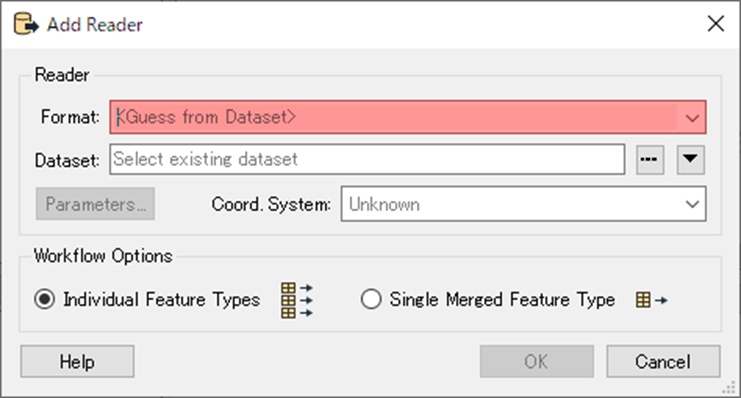
Format フィールド (フォーマットの選択)
Dataset フィールド (ソースデータセットの選択)
参照: ファイルの選択 (ファイルベース・フォルダベースフォーマットの場合)
Parameters ボタン (リーダーパラメーターの設定)
リーダーパラメーターの設定内容はフォーマットによって異なります。パラメーター設定画面を見るだけで理解できるものも多いですが、詳細については Workbench メニュー: Help > FME Readers and Writers で確認してください。
ここで設定できるパラメーターがないフォーマットもあり、その場合は Parameters ボタンが無効になります。
Coord. System フィールド (座標系の選択)
フォーマットが座標系の定義をサポートし、かつ、データとして座標系が定義済みである場合は、ここで座標系を選択する必要はありません。
そうでない場合でソースデータセットから抽出したフィーチャーに座標系を設定したいときに、このフィールドでその座標系を選択します。
座標系の選択は、ワークスペースにリーダーを追加した後、Navigator ウィンドウで行うこともできます。
Workflow Options (ワークフローオプション)
このオプションではリーダーフィーチャータイプの作成方法を選択します。

Individual Feature Types (個別フィーチャータイプ)
ソースデータセットに含まれるフィーチャータイプがひとつだけである場合は、Add Reader 画面を OK で閉じるとそれに対応するリーダーフィーチャータイプがキャンバスに表示されます。
ソースデータセットに複数のフィーチャータイプが含まれる場合は、Add Reader 画面を OK で閉じたときに Select Feature Types (フィーチャータイプ選択) 画面が開き、処理対象とするフィーチャータイプを選択することができます。
Select Feature Types 画面を OK で閉じると、選択したフィーチャータイプに対応するリーダーフィーチャータイプがキャンバスに表示されます。
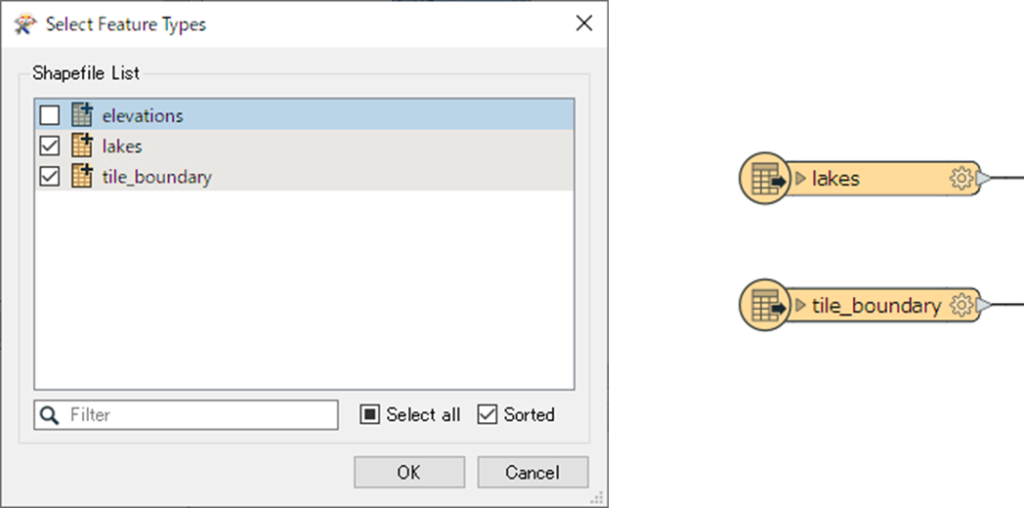
Single Merged Feature Type (統合フィーチャータイプ)
ソースデータセットに属するフィーチャータイプの数に関わらず、Add Reader 画面を OK で閉じたときに、キャンバスには <All> フィーチャータイプがひとつだけ表示されます。
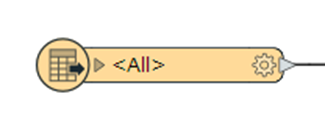
デフォルトでは、ワークスペースの実行時にソースデータセットに属する全てのフィーチャータイプのフィーチャーがこのリーダーフィーチャータイプから出力されますが、フィーチャータイププロパティ画面で、フィーチャータイプ名によるフィルタリングを設定することもできます。
Individual Feature Type (個別フィーチャータイプ) から Single Merged Feature Type (統合フィーチャータイプ) への変更は、ワークスペースにリーダーを追加してキャンバスにリーダーフィーチャータイプが表示された後、そのフィーチャータイププロパティ画面で行うこともできます。
ワークスペースにリーダーを追加すると、Dataset とリンクした公開 (Published) パラメーターが自動的に追加されます。
参照: ユーザーパラメーター (User Paramters)